Содержание
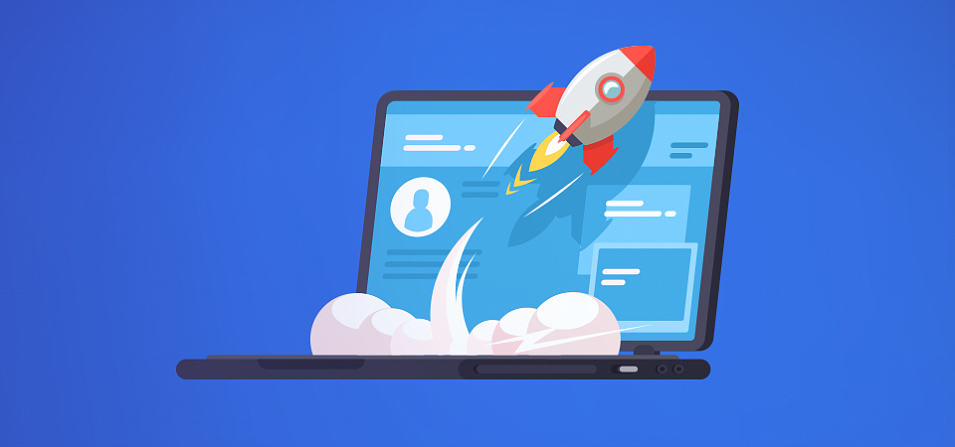
- Проверьте пинг до начала экспериментов;
- Во время игры выберите ближайший к вам сервер;
- Подключите сетевой провод, чтобы избежать помех для сигнала;
- Если провода нет — передвиньте компьютер поближе к роутеру (или наоборот);
- Отключите фоновые программы для экономии мощности компьютера;
- Отключите геолокацию для увеличения пропускной способности;
- Перезагрузите роутер, чтобы очистить DNS-кэш;
- Измените свой DNS на быстрый DNS-сервер от Google;
- Отключите VPN — анонимность в играх не нужна;
- Если ничего не помогло, задумайтесь о смене провайдера;
- Проверьте пинг еще раз.
Когда вы играете в онлайн-игры на своем ПК или ноутбуке, обычно возникают две серьезные проблемы: отставание и низкая производительность. В этом случаи у вас наверняка возникли проблемы с задержкой и высоким пингом. Данные требуют времени для перехода с вашего компьютера на игровой сервер и обратно, и это приводит к задержке.
Существует несколько эффективных способов, которые помогут улучшить отставание и торможение в игре. Если игра тормозит или ее уровень кадров в секунду очень низкий, ваше оборудование, скорее всего, не справится с задачей. Вы можете улучшить производительность своей игры, изменив настройки и минимизируя фоновые задачи.

Что такое ping?
Многие считают, что быстрое подключение к Интернету зависит исключительно от хорошей скорости загрузки, но для этого есть нечто большее или пинг, который по сути является временем реакции. Например, если ваш пинг 98 мс (миллисекунд), то это время, которое потребовалось для вашего компьютера, чтобы ответить на запрос другого компьютера.
Многие онлайн-игры показывают время вашего пинга, а также пинг других игроков или серверов. Если ваш пинг составляет около 300 (или более), у вас почти наверняка будут проблемы с игрой из-за задержки.
Ping не просто влияет на игры. Большой пинг может иметь решающее значение, особенно если вы играете в шутеры от первого лица или гоночные игры.
Как проверить скорость пинга
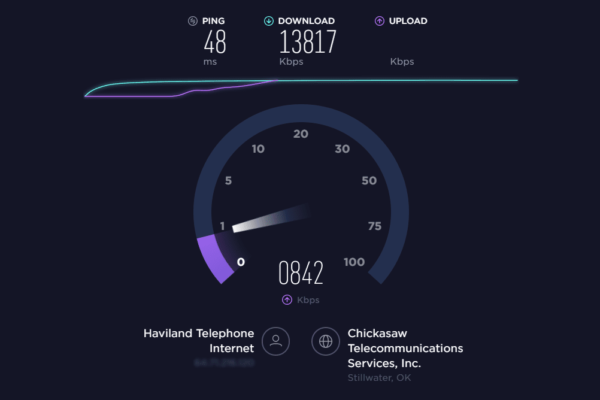
Проверить скорость своего интернет-соединения (вместе с пингом) можно с помощью сайта Speedtest.net. Это самый популярный онлайн-тест скорости. Все, что находится ниже 20 мс, считается отличным, в то время как любое значение пинга, которое выше 150 мс может привести к заметному отставанию.
У вас может быть самый быстрый игровой ПК, но с медленным пингом ваши действия потребуют намного большего количества времени.
12 эффективных способов для снижения пинга
Разработчики скажут, что вы не можете почувствовать разницу в 5-10 мс, но геймеры знают лучше. Профессиональные игроки скажут, что определенные игры или герои не могут быть воспроизведены оптимально с более высоким пингом.

В этом руководстве мы поговорим о 12 эффективных способах, для снижения пинга и улучшения онлайн-игры.
1. Выберите ближайший сервер
Самый простой способ чтобы понизить пинг — выбрать сервер, который находятся ближе всего к вам. Любой сервер, который находится ближе всего к вашему местоположению, обеспечит лучшую связь между сервером и компьютером и, следовательно, значительно поможет снизить пинг. Во многих играх есть возможность либо просматривать доступные серверы, либо задавать свой регион.

Выбор местоположения рядом с вами — это самый эффективный способ уменьшить пинг. Этот процесс будет сильно отличаться в зависимости от игры, в которую вы играете. Однако не все многопользовательские игры позволяют выбирать регион и могут автоматически пытаться подключить вас к ближайшему серверу или игроку.
2. Закройте лишние программы
При игре в онлайн-игры хорошей практикой является закрытие приложений и программ, работающих в фоновом режиме. Это также помогает снизить нагрузку на ваш компьютер. Может быть так, что ваше соединение с игровым сервером в порядке, однако нагрузка на компьютер заставляет онлайн-игру тормозить. Перед подключением к любой онлайн-игре убедитесь, что лишние программы закрыты. Это также помогает свести к минимуму общую пропускную способность, потребляемую вашим компьютером, поскольку многие из программ и приложений втягиваются в ваш Интернет.

Торренты, потоковая музыка и открытые браузеры могут оказать большое влияние на качество игры. Закройте эти программы перед началом игры. Самый эффективный способ закрыть любую программу и исполняемый файл с вашего компьютера — это «Диспетчер задач». Для этого сделайте следующее:
- Откройте «Диспетчер задач». Для этого кликните по нижней панели и в появившемся окне кликните на «Диспетчер задач». Или зажмите Ctrl+Alt+Del и в появившемся окне выберите «Диспетчер задач». Его можно также открыть через встроенный поиск Виндовс.
В меню «Пуск» вводим в поисковик «диспетчер задач», открываем программу
- При открытии «Диспетчера задач» в первый раз, вам нужно кликнуть «Подробнее».
Нажимаем кнопку «Подробнее», если «Диспетчер задач» открылся в свернутом окне
- Там где «Процессы» выберите те, которые вы хотите остановить и, щелкая на кнопку «Снять задачу», остановите их (как на примере ниже).
Выбираем программы и нажимаем на кнопку «Снять задачу»
- Для того чтобы убрать программу из автозагрузки перейдите в соответствующую вкладку и отключите те программы, для которых не требуется автозагрузка.
Открываем вкладку «Автозагрузка», выбираем программу и нажимаем кнопку «Отключить»
- Для того чтобы выключить все лишние службы перейдите в соответствующую вкладку и отключите лишние.
Открываем вкладку «Службы» и отключаем лишние
Лишние службы можно также отключить тем же способом, что и обновления, о чем мы поговорим ниже.
В список служб, которые можно отключить, относятся следующие.
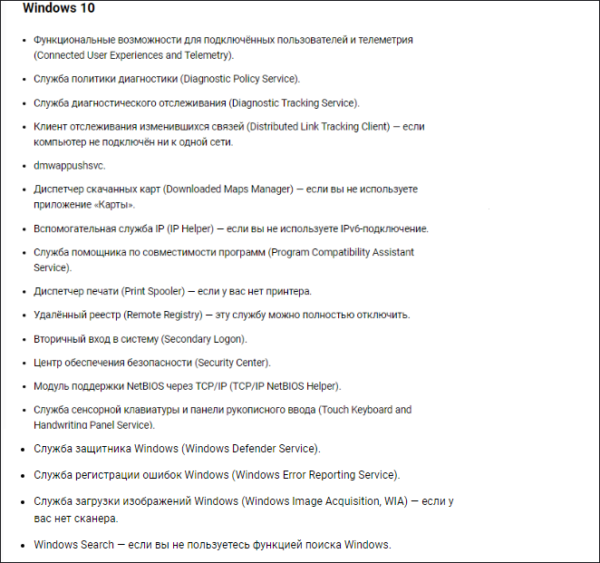
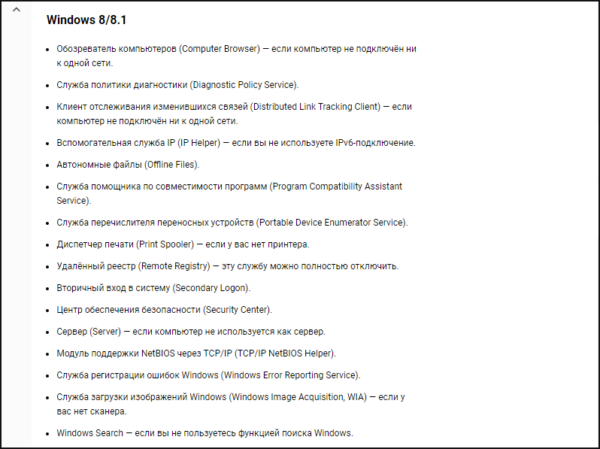
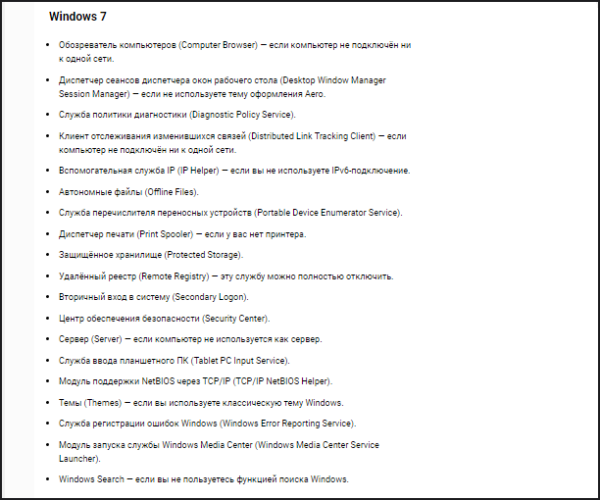
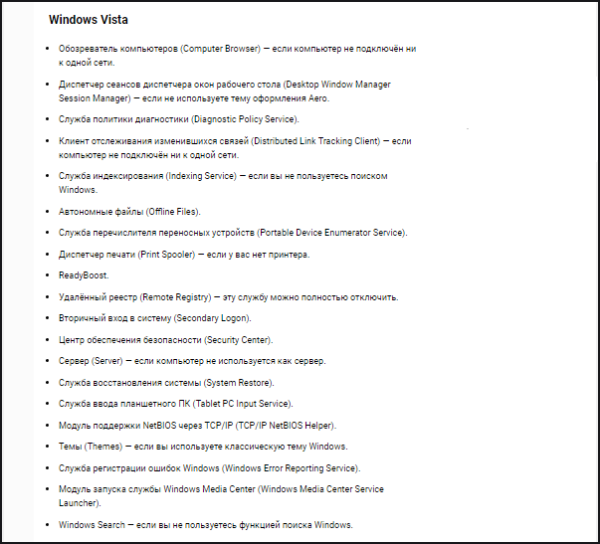
3. Отключите обновления
Несмотря на то, что обновления очень важны для компьютера, они могут и подождать, а вот игра не может. Обязательно отключите все свои обновления перед началом игры, так как обновления значительно отнимают трафик. После окончания игры, обновления можно будет включить снова.
Для того чтобы выключить обновления сделайте следующее:
- Зажмите Win+R и в открывшемся окне вставьте services.msc. Кликните Enter, после чего вы увидите новое окно, в котором нужно найти службу обновлений (как на картинке ниже). Зажимаем одновременно Win+R, в окно вводим services.msc, нажимаем EnterПрокручиваем бегунок в самый низ, находим «Центр обновлений Windows»
- Кликните по этой службе 2 раза и остановите ее. Для этого щелкните «Остановить», а в поле запуска выберите «Отключена» (как на примере ниже). В пункте «Тип запуска» выбираем «Отключена», затем нажимаем «Остановить»
- Кликните «ОК» и сохраните внесенные изменения. Нажимаем «Применить», затем «ОК»
На заметку! Таким же способом можно отключить все лишние службы.
4. Используйте Ethernet вместо Wi-Fi
Прямое подключение через Ethernet лучший вариант для снижения пинга
Переключение на Ethernet — это простой и эффективный способ для того, чтобы понизить пинг. Известно, что WiFi увеличивает задержку и торможение из-за своей ненадежности. Известно, что множество домашних устройств вмешивается в работу Wi-Fi, что делает его не оптимальным для онлайн-игр. Подключение к устройству напрямую с помощью Ethernet — лучший способ обеспечить минимальный пинг и гораздо более стабильное соединение.
5. Сбросьте сетевое оборудование
Перед запуском игры нужно отключать все сетевое оборудование
Если вы заметили значительное торможение в игре, больше чем обычно, сброс сетевого оборудования может решить эту проблему. Сбросив сетевое оборудование вы отключите свою сеть на короткое время, поэтому сначала закройте игру.
6. Проверьте наличие вредоносного ПО на своем компьютере
При зависании игры можно просканировать компьютер антивирусом
Если у вас есть заражение вирусом или рекламным ПО, фоновые процессы могут поглощать большую часть пропускной способности и вычислительной мощности. Убедитесь, что ваша антивирусная программа обновлена, и запустите сканирование, например, с помощью Malwarebytes Anti-Malware и AdwCleaner (бесплатно). Найдите и удалите наиболее распространенные заражения.
7. Проверьте наличие доступных обновлений для своего Интернета
Проверяйте у интернет-провайдера наличие выгодных пакетов или дополнительных функций
Например, вы можете и не знать о появлении выгодного пакета, акции или дополнительной функции (бонусные Гб, подключение турбо-скорости и т.д.).
8. Почистите компьютер
Очистка компьютера от пыли предотвращает перегрев компьютера, который плохо влияет на работу и скорость интернета
Никто другой не может сделать это за вас. Пыль — ваш злейший враг. Слои пыли создают перегрев, поскольку на вашем компьютере невозможна надлежащая вентиляция, что приводит к перегреву, который в свою очередь приводит к замедлению всех процессов. Кроме того, есть вероятность, что перегрев и есть та причина, которая приводит к задержке сетевого адаптера.
9. Понизьте свой пинг с помощью Kill Ping
Для понижения пинг можно также использовать специальное игровое приложение для понижения пинга.
Интерфейс программы «Kill Ping»
Kill Ping — это сочетание высоко оптимизированных выделенных серверов вместе с разумными технологиями маршрутизации. Все это обеспечивает непрерывный игровой трафик без каких-либо задержек. Простыми словами, Kill Ping предоставляет выделенный маршрут для вашей игры вместе с идеальной защитой. Это также поможет защититься от хакеров, которые могут представлять угрозу, особенно если вы играете в Интернете. Будучи онлайн-игроком, вы не хотите, чтобы ваша учетная запись была взломана.
Представление о том, как работает Kill Ping можно увидеть на примере ниже.
Результат использования приложения Kill Ping
Для того чтобы понизить пинг, используя программу Kill Ping, нужно сделать следующее:
- Нажмите правой кнопкой мыши на ярлык программы Kill Ping и выберите «Запуск от имени администратора». Правой кнопкой мыши кликаем на ярлык «Kill Ping», выбираем «Запустить от имени администратора»
- Выберите вариант «I have an account» или нажмите «I don’t have an account» и пройдите регистрацию. Выбираем вариант «I have an account» или нажимаем «I don’t have an account» и проходим регистрацию
- Введите свой логин и пароль, нажмите «Login». Вводим свои логин и пароль, нажимаем «Login»
- В списке выберите игру, в которую хотите войти, нажмите «Next». В списке выбираем игру, нажимаем «Next»
- Введите свой ник в игре, нажмите «ОК». Вводим свой ник в игре, нажимаем «ОК»
- Выберите выделенный маршрут из списка, нажмите «Next». Выбираем выделенный маршрут из списка, нажимаем «Next»
- В открытом окне ожидаете процесс загрузки, затем нажмите в окошке «Installing». Нажимаем в окошке «Installing»
- Готово. Вы в игре. Окно игры с выделенным маршрутом
Таким образом, выделенный маршрут, предоставленный Kill Ping, не только понизит пинг, но и обеспечит надежную защиту от хакеров.
10. Включите QoS (по возможности)
Заходим в настройки своего маршрутизатора, находим раздел «Контроль пропускной способности»
Если у вас есть маршрутизатор, поддерживающий элементы управления качеством обслуживания (QoS), вы можете использовать их для определения приоритетности игрового трафика в вашей сети. Процесс активации этих элементов управления зависит от вашего маршрутизатора, и не все маршрутизаторы имеют эту функцию.
11. Обновите свой маршрутизатор
Маршрутизатор с элементами управления QoS может определить приоритетность игрового трафика в сети
Если вы подключены по беспроводной сети и не обновляли свой маршрутизатор в течение нескольких лет, вы сможете получить более стабильное соединение с новым маршрутизатором. Ищите маршрутизаторы с элементами управления QoS, которые могут определить приоритетность игрового трафика в сети.
12. Рассмотрите возможность использования службы VPN
Случается так, что интернет-провайдер маршрутизирует ваш трафик через различные серверы, прежде чем он достигнет своего пункта назначения. Это может привести к плохому пингу, даже если вы физически близки к серверу. Если это так, VPN может уменьшить пинг, поскольку между вами и игровым сервером будет меньше перелетов.
Служба VPN помогает уменьшить пинг, так как между игроком и игровым сервером будет меньше перелетов
VPN не сделает вас (волшебным образом) ближе к серверу. Если вы пытаетесь подключиться к серверу за рубежом, вам все равно придется бороться со скоростью света, и VPN не будет иметь большого значения.
Во многих случаях VPN фактически увеличит пинг, поскольку это еще один прыжок, через который должен пройти ваш трафик.
На заметку! VPN действительно полезен, если интернет-провайдер регулирует игровой трафик или маршрутизирует его необычным способом.
Видео — Как уменьшить пинг в играх
Что такое пинг и от чего он зависит
Когда вы играете в CS:GO или другие многопользовательские онлайн-игры, нужно, чтобы противники сразу узнавали о ваших действиях, а вы — об их. Ваши перемещения, стрельба, перезарядка и другие изменения передаются на сервер CS:GO, а от него приходят ответы.
В Telegram-канале «Лайфхакер» только лучшие тексты о технологиях, отношениях, спорте, кино и многом другом. Подписывайтесь!
В нашем Pinterest только лучшие тексты об отношениях, спорте, кино, здоровье и многом другом. Подписывайтесь!
Пинг — это время, за которое пакет с данными дошёл до сервера, а ответный пакет вернулся к вам. Измеряется пинг в миллисекундах (мс).
Как проверить свой сервер
Включите консоль. Для этого зайдите в настройки CS:GO, выберите вкладку «Игра» — «Игра». Установите переключатель «Включить консоль разработчика» в положение «Да». Сама консоль вызывается клавишей «`» («ё» в русской раскладке, в левом верхнем углу клавиатуры).
Введите здесь команду net_graph 1. Она выведет на экран параметры вашего подключения. Обратите внимание на значение ping.
Для сетевой игры в CS:GO:
- Пинг до 50 мс — это прекрасно. Вам кажется, что события в игре происходят в режиме реального времени, задержки незаметны.
- 50–100 мс — нормальный пинг. В отдельные моменты игра может немного тормозить, но в целом вся информация поступает вовремя.
- Более 100 мс — это уже ощутимые задержки, с ними играть некомфортно. Вы можете не заметить, как противник резко выпрыгивает из-за угла, и не успеете уклониться от выстрелов. В результате кто-то получит фраг, и это явно будете не вы.
Также посмотрите на значения параметров loss и choke. Loss — доля потерянных пакетов, в идеале должна равняться 0%. Чем выше она и чем сильнее меняется, тем больше пакетов ваш компьютер не смог передать серверу. А choke — это доля проблемных пакетов, которые сервер не смог отправить на ваше устройство.
Если loss > 0 и choke = 0, проблема на вашей стороне (с ПК или у провайдера). Если choke > 0 и стабильно высокий (15% и более), значит проблемы на стороне сервера. С этим проще, ведь сервер можно и сменить.
Вы также можете проверить величину пинга командой ping. В Windows нажмите комбинацию Win + R, в появившемся окне введите cmd, в самой консоли — команду ping и IP-адрес нужного сервера. В macOS введите в поиске «Сетевая утилита» и на вкладке Ping укажите адрес сервера и количество попыток отправки тестовых данных.
IP-адреса серверов можно узнать в онлайн-сервисах мониторинга. Здесь также обычно выводится состояние: включён сервер или нет, сколько на нём игроков и сколько слотов доступно. Вот несколько примеров:
- IP Games;
- PlayMon;
- WarGM;
- GamingServers;
- СКУС Via Team;
- Tsar Var.
Как понизить пинг в CS:GO
Начните с простых действий. А если они не помогут, переходите к более сложным и трудоёмким вариантам.
Закройте все ненужные программы
Помимо CS:GO, трафик потребляют и другие приложения. Например, на консолях и на ПК иногда в фоне загружаются обновления. Вы можете забыть, что качаете файлы с торрентов, и так далее.
Попробуйте закрыть все «лишние» приложения и приостановить загрузку обновлений. Сравните значения пинга до и после.
Проверьте компьютер на вирусы
Если часто бываете на подозрительных сайтах и загружаете файлы из непроверенных источников, вполне возможно, что вы уже успели собрать целую коллекцию вредоносного ПО. Нередко оно сканирует ваш ПК, распространяется и отправляет создателям ваши данные.
Кроме общей нагрузки на систему, вредоносное ПО расходует трафик, а значит, замедляет скорость доступа к Сети для вас и снижает пинг. Проверьте ПК на вирусы. Вот несколько бесплатных средств:
- Kaspersky Virus Removal Tool;
- Dr. Web CureIt;
- SpyBot;
- 360 Total Security.
Измените пароль на роутере
Если вы не изменяли пароль на роутере с момента покупки, сейчас самое время! Если пароль устанавливал провайдер (а они часто используют для этого номера телефонов абонентов), также смените его на что-то посложнее.
Вполне возможно, что вашим Wi-Fi пользуются соседи, посетители кафе в доме или подростки, которые сидят у подъезда. И из-за них ваш пинг гораздо выше, чем хотелось бы.
Перейдите с Wi-Fi на кабель, а с нижнего диапазона — на верхний
Кабельное подключение к интернету всегда стабильнее, чем Wi-Fi. Вы можете попробовать подключить кабель от провайдера к Ethernet-разъёму ПК или консоли напрямую или от роутера и проверить, решена ли проблема. Нам помогло: пинг уменьшился в среднем с 40–50 мс до 20 мс.
Если же кабель до компьютера или консоли дотянуть сложно, проверьте, может ли устройство подключаться к Wi-Fi в диапазоне 5 ГГц и поддерживает ли роутер этот формат. Он используется не очень активно, но скорость передачи данных здесь выше, а пинг ниже. PlayStation 4/4 Pro и Xbox 360, а также MacBook от 2014 года выпуска подключаются к Wi-Fi 5 ГГц, для других моделей это можно уточнить в документации (всего устройства или сетевой карты).
Wi-Fi 2,4 ГГц — старый стандарт, который поддерживают практически все устройства. Но этот диапазон слишком «замусорен»: здесь много помех, поэтому связь может быть нестабильнее.
Найдите ближайший сервер
Обычно чем сервер ближе, тем меньше задержка: пакетам не нужно ходить по длинным маршрутам. Для выбора регионов и серверов пригодится утилита MatchMaking Server Picker.
Выберите подходящие регионы, где у серверов минимальный пинг, и нажмите внизу кнопку Apply. Утилита неофициальная, но бесплатная и весьма популярная.
Скачать MatchMaking Server Picker →
Установите максимальный пинг для серверов
Откройте консоль игры кнопкой «ё» («`») и напишите в ней команду mm_dedicated_search_maxping 50. Эта команда определяет, к серверам с каким максимальным пингом можно подключаться. Значение задаётся в миллисекундах.
То же самое можно сделать в настройках CS:GO. Перейдите в меню «Игра» — «Игра» и установите нужный уровень для параметра «Максимально доступный пинг в поиске матчей». Также поменяйте «Ограничение пропускной способности» на «Не ограничено».
Чем меньше значение, тем комфортнее вам будет играть. Но есть и серьёзный минус: CS:GO может очень долго искать сервер с подходящим вам пингом. Если вы ждёте более пары минут, попробуйте увеличить значение. Здесь придётся найти баланс между подходящим пингом и не слишком долгим ожиданием игровой сессии.
Также попробуйте использовать следующие команды, которые косвенно влияют на пинг (значения можно менять):
- -tickrate 128 — частота обновлений от сервера. Стандартное значение — 64, но можно его повысить.
- -high — игра будет запущена с высоким приоритетом.
- +fps_max 60 — ограничение количества кадров в секунду (FPS — frames per second). Если у вас не слишком мощный ПК, он не сможет обработать высокие значения FPS, и игра будет тормозить.
- +cl_updaterate 100 — количество запросов на обновление игры в секунду от вашего ПК к серверу. Чем их меньше, тем ниже будет пинг.
- +cl_cmdrate 100 — количество запросов на обновления от сервера к вашему компьютеру. Стоит установить то же значение, что и в cl_updaterate, или ниже.
- +rate 25 000 — трафик между вами и сервером (в байтах в секунду). Чем меньше значение, тем ниже нагрузка на Сеть и тем меньше должен быть пинг. Но чтобы вовремя обновлять информацию, не стоит использовать значения ниже 3 000.
- +cl_interp_ratio 1 — число промежутков между кадрами — интерполяциями игрового мира. Игра обновляется рывками, и чтобы на экране всё было как можно более гладко, между основными кадрами рассчитываются дополнительные. Но если интернет слабый, а компьютер маломощный, эти кадры сложно строить и отображать.
- +cl_interp 0,01 — длина промежутка интерполяции в мс. Рассчитывается как отношение cl_interp_ratio к cl_updaterate.
Обратите внимание: параметры запуска указываются с «-» (минусом) в начале, и их можно задать только в Steam, а не в игровой консоли CS:GO. А команды, которые нужно активировать при запуске CS:GO, в Steam пишутся с «+» (плюсом), в игровой консоли — без него.
Вы можете сохранить текущие настройки, которые ввели через консоль игры. Для этого наберите команду host_writeconfig config.cfg, и они будут записаны в файл config.cfg в папке cfg (имя файла изменяется). Его можно использовать из консоли Steam при запуске игры командой -exec config.cfg (с нужным названием файла).
Вы также можете задавать настройки через консоль Steam. Чтобы открыть её, кликните правой кнопкой по названию игры в Steam и выберите пункт «Свойства».
В новом окне нажмите на «Установить параметры запуска».
Все настройки можно вводить в одну строку. Только не забывайте о «+» и «-», а также ставьте один пробел между командами и/или параметрами.
Переустановите драйвер для сетевой карты
При установке Windows сама находит драйверы для распространённых моделей оборудования. Но лучше загрузить новую версию драйверов с сайта производителя и установить их вручную. Часто после этого сетевая карта начинает работать продуктивнее, исчезают ошибки, растёт скорость и снижается пинг.
Подключитесь к сервисам, которые уменьшат пинг
Основная причина высокого пинга — множество узлов между вами и сервером CS:GO. Но существуют специальные сервисы, которые в режиме реального времени оптимизируют маршруты передачи данных. В результате пинг снижается, играть становится комфортнее.
Вот лишь несколько таких сервисов:
- ExitLag (от 5,83 доллара в месяц, есть бесплатный доступ на 3 дня);
- Haste (от 3,33 доллара в месяц, есть бесплатный пакет с одним маршрутом);
- Mudfish (от 0,01 доллара в месяц);
- VPNGame (от 6 рублей в день).
Правда, иногда такие сервисы обнаруживает античит. И из-за этого вас может внезапно выбросить из игры без объяснения причин.
Играйте в облаке
Облачные сервисы позволяют играть с минимальным пингом и высокой частотой кадров даже на слабых компьютерах. По сути, вы получаете интерактивную трансляцию, для которой все сложные вычисления выполняются в облаке.
К тому же это облако поддерживает интеллектуальные механизмы выбора игровых серверов с минимальными задержками. В общем, качество игр выходит на новый уровень, пинг снижается.
Примеры игровых облачных сервисов:
- NVidia GeForce Now (в России официально доступна на GFN.ru — от 999 рублей в месяц, бесплатные игровые сессии длительностью 1 час — до 31 декабря);
- Drova (от 25 рублей в час);
- Loudplay (от 40 рублей в час, первый час бесплатно);
- Playkey (от 60 рублей в час, первые 20 минут бесплатно).
Сама CS:GO условно-бесплатная, но, играя в облаке, вы платите за использование ресурсов. Нужно оформить подписку на дни, недели или месяцы либо заплатить непосредственно за время в игре.
Смените провайдера
Прежде всего оцените качество своего интернет-подключения. В описании тарифных планов обычно указан доступ на скорости до 300 мбит/с. Но ведь «до 300» — это и 10, и 50, и 100 мбит/с.
Эти бесплатные сервисы покажут параметры вашего подключения (пинг, скорость загрузки и отдачи):
- Speedtest от Оokla — самый популярный вариант, также есть в формате приложений и расширения для Chrome.
- Fast от Netflix — самый простой.
- Speed от Cloudflare — самый подробный.
Так как Оokla, Netflix и Cloudflare используют разные серверы, результаты измерений, особенно значения пинга, могут различаться. Для России, Украины и Беларуси данные Speedtest будут, пожалуй, самыми точными — серверы окажутся ближе всего к вам.
Если во всех тестах скорость загрузки и отдачи гораздо ниже заявленной в пакете, а пинг у Speedtest больше 20 мс, это повод задать вопросы провайдеру.
Возможно, поможет смена тарифа — если высокий пинг связан с ограничением скорости. Нередко у провайдеров можно заказать повышение скорости интернета на день-другой, чтобы проверить, решится ли проблема.
Если же провайдер использует устаревшее оборудование и не наращивает ресурсы с ростом числа абонентов, возможно, стоит отказаться от его услуг. Местные форумы и локальные группы CS:GO в социальных сетях помогут вам определиться с выбором.
Переезжайте
Если ничего из перечисленного выше не помогло, остаётся единственный вариант — переехать. В глубинке с интернетом до сих пор всё сложно, и провайдеры здесь не в состоянии выдавать столичные показатели качества связи.
Что ж, вы не дерево, которое привязано к месту. Если CS:GO настолько важен для вас, почему бы и нет?
Используемые источники:
- https://club.esetnod32.ru/articles/analitika/ne-tormozi/
- https://pc-consultant.ru/internet/chto-takoe-ping-ping-ili-pochemu-tormozyat-setevy-e-igry-kak-ponizit-ping/
- https://lifehacker.ru/kak-ponizit-ping-v-cs-go/

 Что такое пинг (ping) или почему тормозят сетевые игры? Как понизить пинг
Что такое пинг (ping) или почему тормозят сетевые игры? Как понизить пинг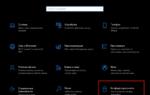 Что такое Пинг в скорости интернета — какой Ping должен быть, на что он влияет
Что такое Пинг в скорости интернета — какой Ping должен быть, на что он влияет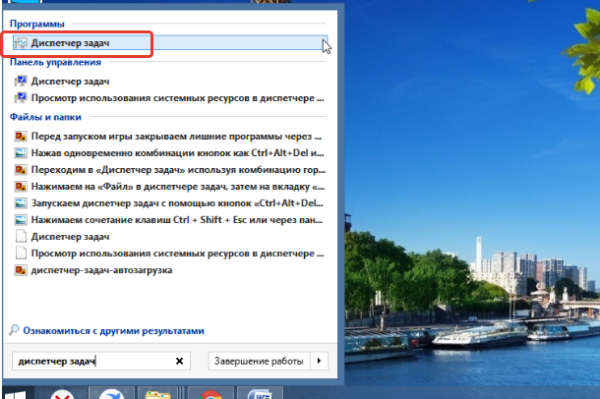 В меню «Пуск» вводим в поисковик «диспетчер задач», открываем программу
В меню «Пуск» вводим в поисковик «диспетчер задач», открываем программу Нажимаем кнопку «Подробнее», если «Диспетчер задач» открылся в свернутом окне
Нажимаем кнопку «Подробнее», если «Диспетчер задач» открылся в свернутом окне Выбираем программы и нажимаем на кнопку «Снять задачу»
Выбираем программы и нажимаем на кнопку «Снять задачу»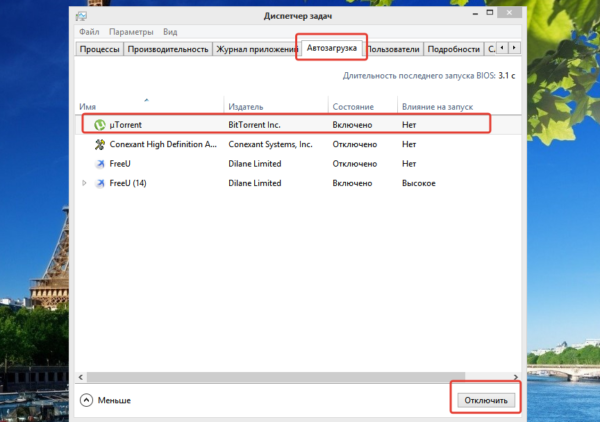 Открываем вкладку «Автозагрузка», выбираем программу и нажимаем кнопку «Отключить»
Открываем вкладку «Автозагрузка», выбираем программу и нажимаем кнопку «Отключить» Открываем вкладку «Службы» и отключаем лишние
Открываем вкладку «Службы» и отключаем лишние Что такое Ping, почему он бывает высоким и на что это влияет в первую очередь
Что такое Ping, почему он бывает высоким и на что это влияет в первую очередь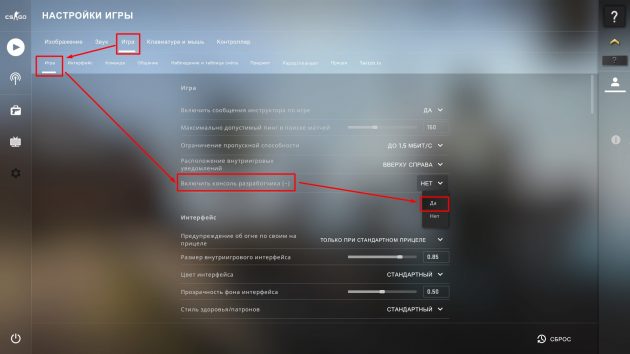
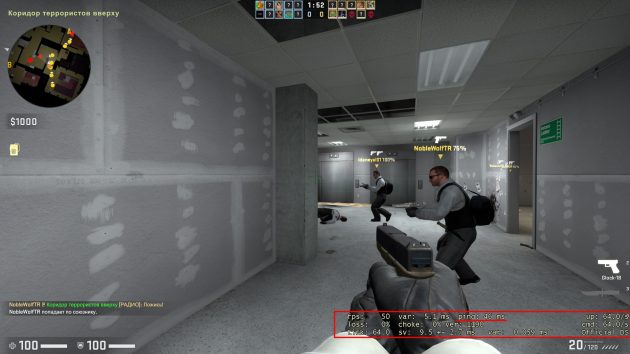
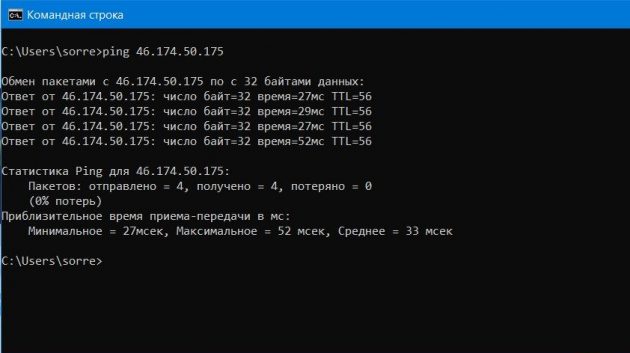
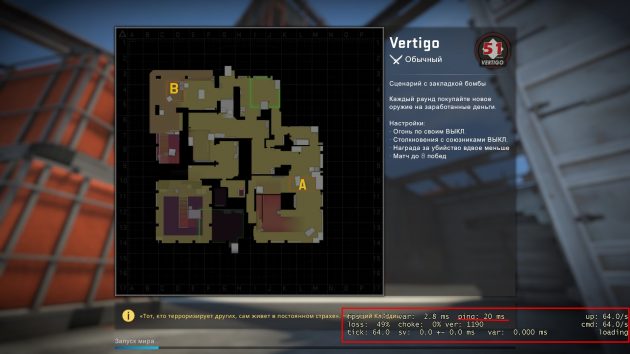
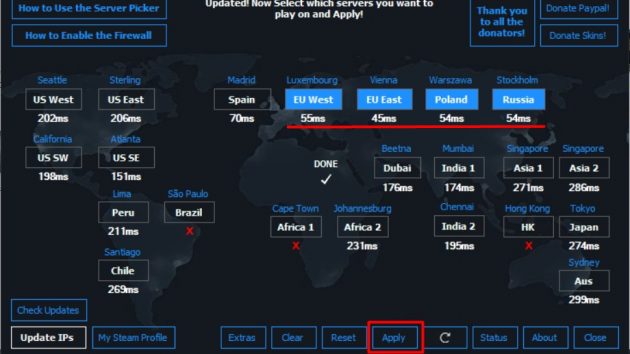
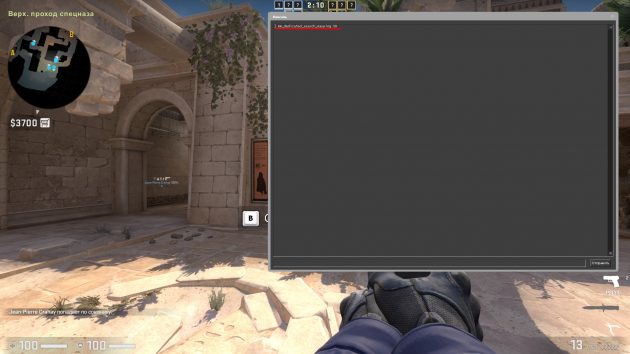


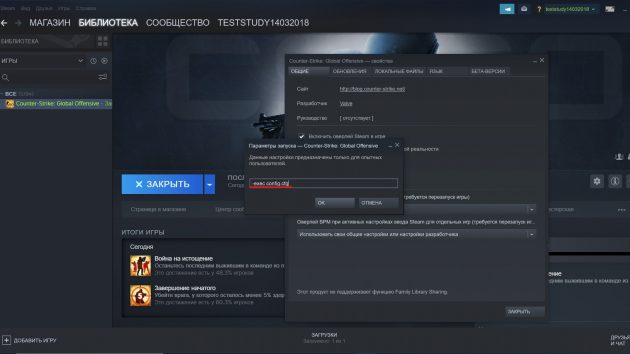
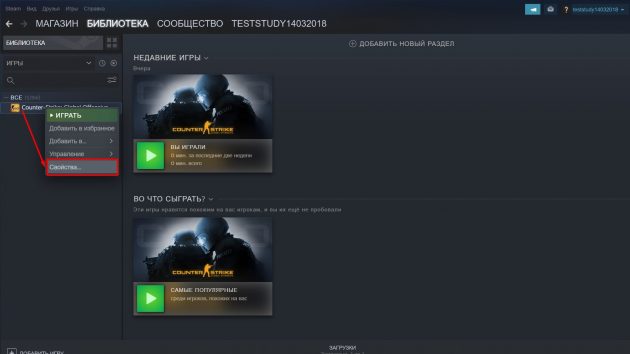
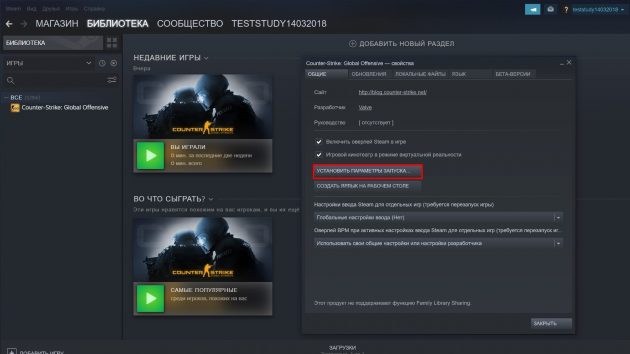
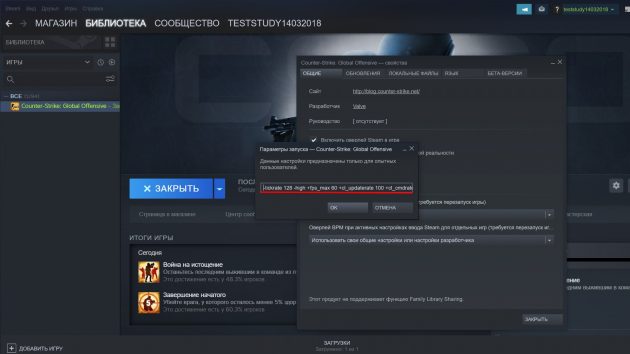
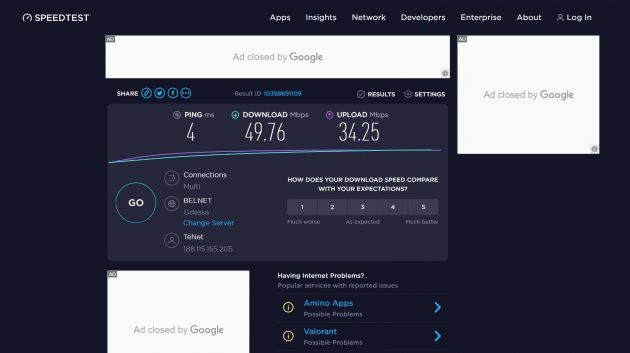
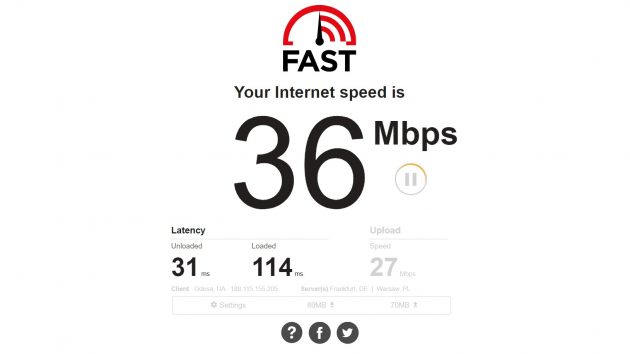
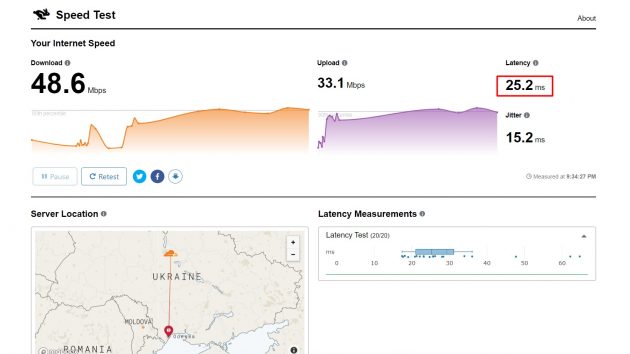


 12 простых способов, как можно понизить пинг в играх на ОС Windows 10
12 простых способов, как можно понизить пинг в играх на ОС Windows 10 Пинг — что это такое, как можно его проверить и при необходимости уменьшить (понизить ping)
Пинг — что это такое, как можно его проверить и при необходимости уменьшить (понизить ping)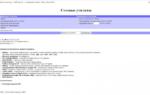 Высокий пинг - что делать? Что такое пинг в играх? Программа для понижения пинга
Высокий пинг - что делать? Что такое пинг в играх? Программа для понижения пинга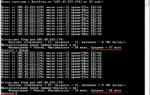 Пинг. Как понизить пинг в играх и не только?
Пинг. Как понизить пинг в играх и не только?